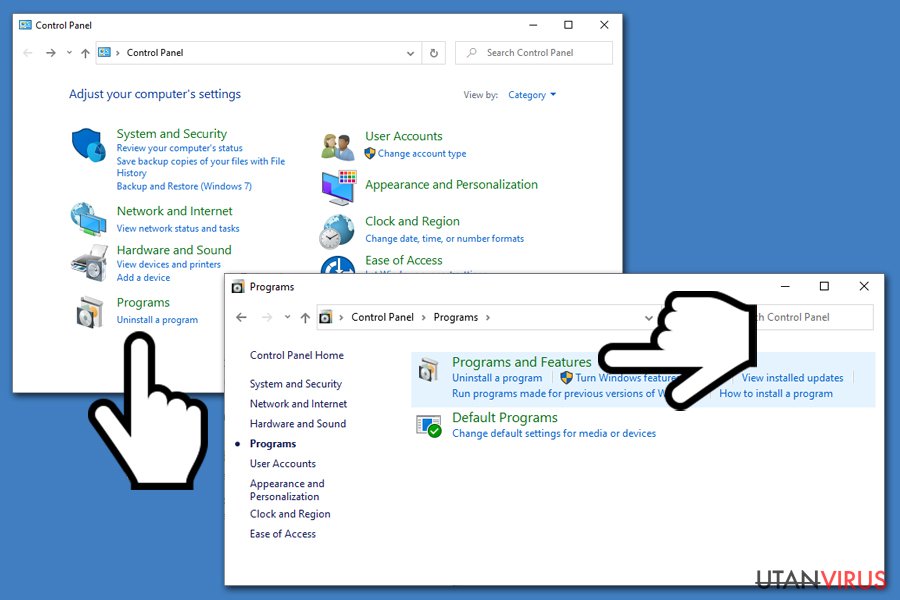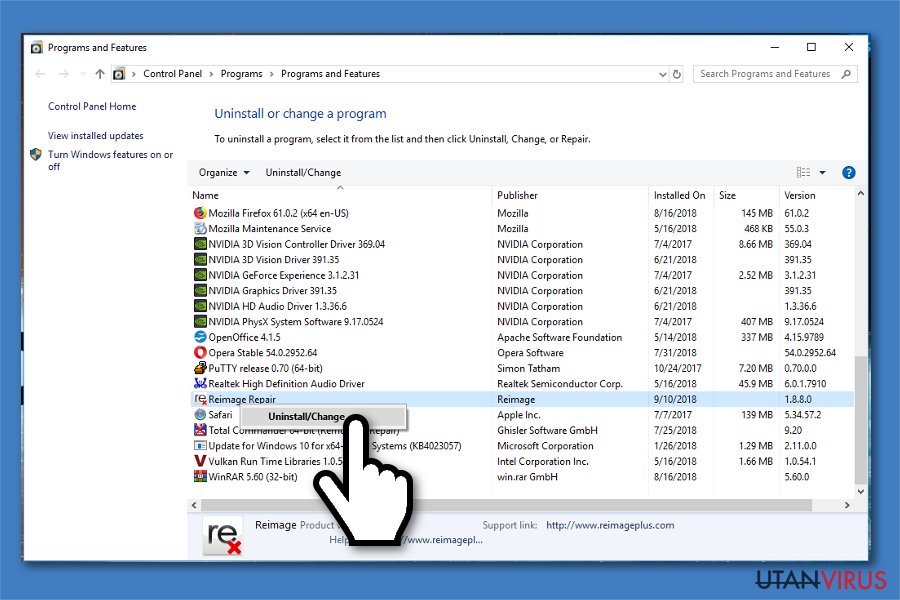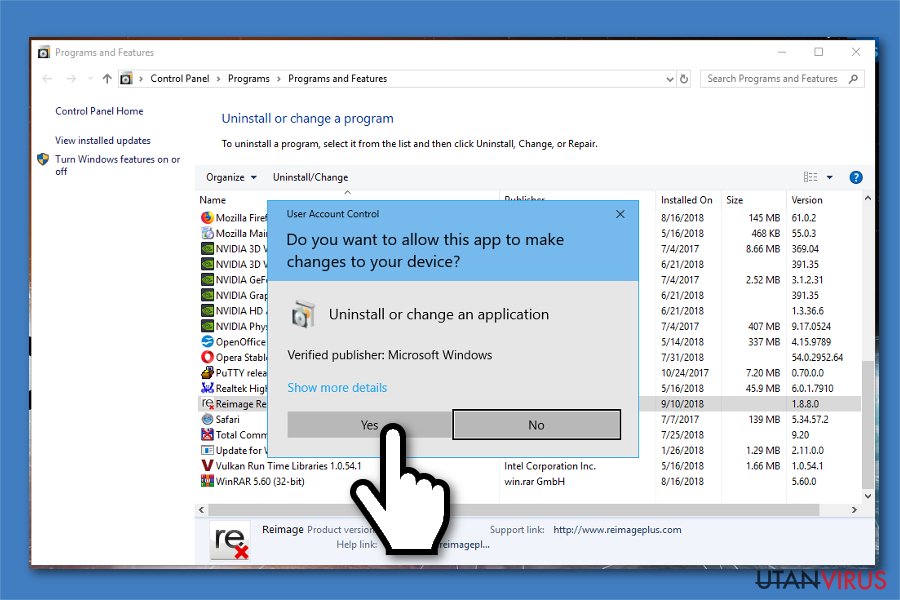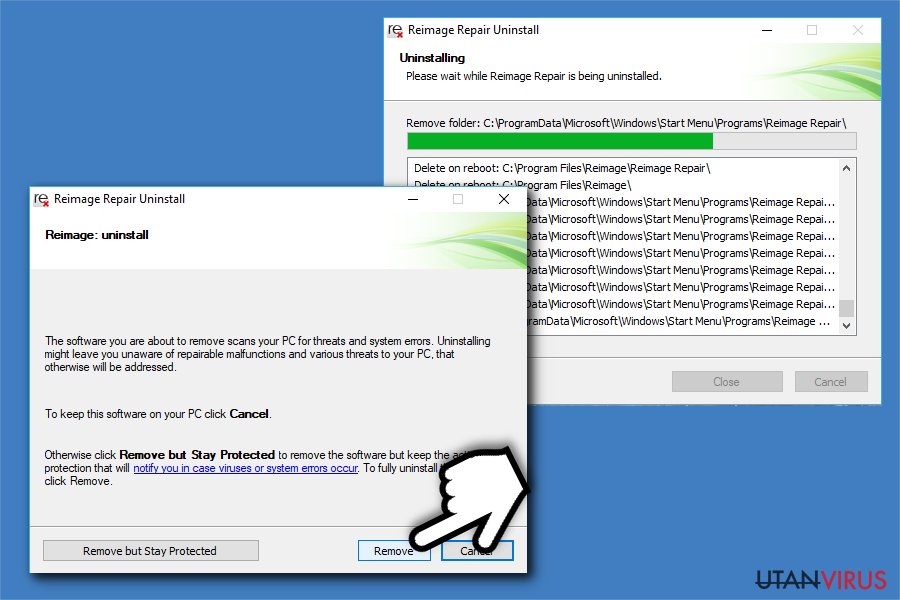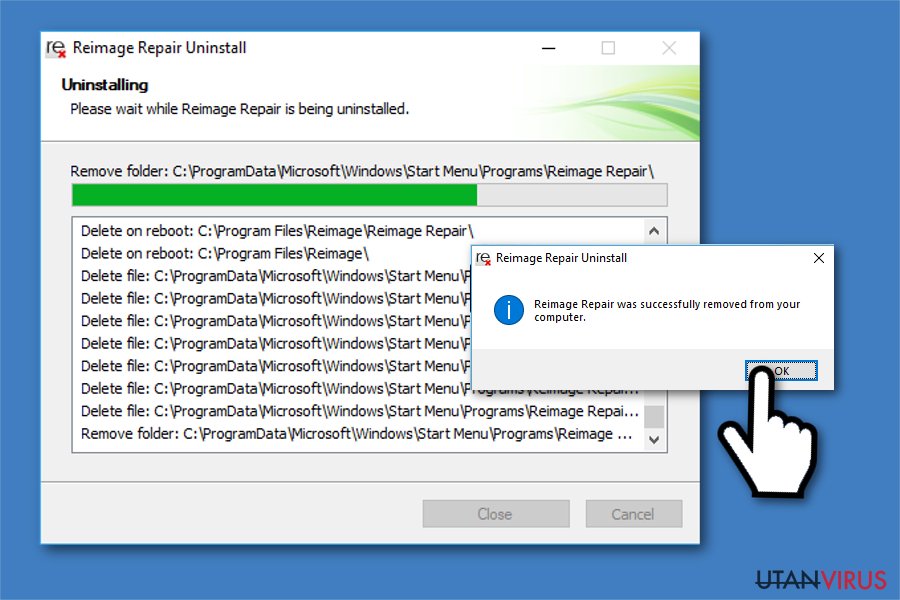Hur man avinstallerar Reimage
Reimage Stöd
Reimage-mjukvara är designar för att reparera operativsystemet Windows och det inkluderar att fixa skadade eller saknade DLL-filer, blåskärm (BSoD), registerfel, olika windows-fel och virusskada. Dessutom jobbar Reimage Repair tillsammans med Avira Antivir-programmet för att förse virusdetektionstjänster till kunder.
Även om Reimage är ett fantastiskt verktyg för att optimera ditt system så reparerar det inte tredjepartsapplikationer eller deras relaterade filer. Med andra ord kan detta program bara fixa program som är försedda av Windows OS som standard. Om du förväntade dig mer än så kanske du vill avinstallera Reimage och leta efter alternativa lösningar.
En annan anledning till att folk kanske vill avinstallera Reimage är att applikationen skannar din maskinvara inklusive direktminnet (RAM), processorn (CPU), och hårdvaran (HD) för att visa vad som kan behöva ersättas för att maximera din PC:s prestanda men den fixar inga hårdvaruproblem.
Dessutom kan vissa datoranvändare leta efter Reimage avinstallationsguider eftersom denna mjukvara inte fungerar som ett primärt säkerhetsverktyg. Reimage Repair erbjuds som ett komplementärt program till andra antivirus eftersom det hjälper användare att fixa virusskada när infektionen har placerats i karantän eller blivit borttagen från systemet. För detta behöver du ett professionellt skadeprograms borttagningsverktyg. Dock kan bara några få hårdvaruproblem lösas med mjukvara i huvud taget; till exempel så kan inte fysisk skada fixas med något typ av program.
Om du har blivit vilseledd av en opålitlig recension av Reimage och installerat denna applikation för att utföra tjänster som den inte erbjuder så kan du enkelt avinstallera Reimage Repair. Våra IT-experter har skapat en detaljerad steg-för-steg guide som visar dig hur du avinstallerar Reimage. Du kan hitta den i slutet av denna artikel.Om du vill veta mer om Reimage Repair och dess operationsprinciper kan du kolla vår recension om detta unika reparationsverktyg.
Reimage Återbetalningspolicy
Utvecklarna av Reimage erbjuder en 100% återbetalningsgaranti under perioden av 60 dagar efter att produkten har blivit köpt. I fallet där användare köpte mjukvaran på en enhet utan stöd så är Reimage villiga att överväga möjligheten om pengarna tillbaka från fall till fall.
Annars, om en individ har köpt Reimage licensnyckeln och inte längre är nöjd med tjänsten, är det nödvändigt att backa tillbaka ändringarna/reparationen som mjukvaran har utfört. För att göra det behöver du välja rätt alternativ nedan under avinstallationen som erbjuds av guiden:
- Remove Reimage application;
- Revert changes;
- Revert and remove Reimage.
Du måste välja ”Revert changes” under avinstallationsprocessen och sedan gå till supportsidan och be om en fullständig återbetalning. Användare behöver fylla in ett officiellt formulär under Billing and Invoices (Fakturering) för att få pengarna tillbaka. Notera att din dator kommer återställas till dess tidigare tillstånd innan installationen av Reimage.
Reimage avinstallationsguide
Även om detta Windows-reparationsverktyg är ett bra verktyg så letar en del användare efter funktion som det inte erbjuder. Om det är fallet och du vill avinstallera Reimage kan du följa instruktionerna nedan. De kommer att guida dig genom processen steg-för-steg och hjälpa dig att ta bort Reimage från ditt system.
Följ dessa steg för att avinstallera Reimage Repair:
- Tryck på Start-knappen och skriv in Reimage Repair i sökfältet;
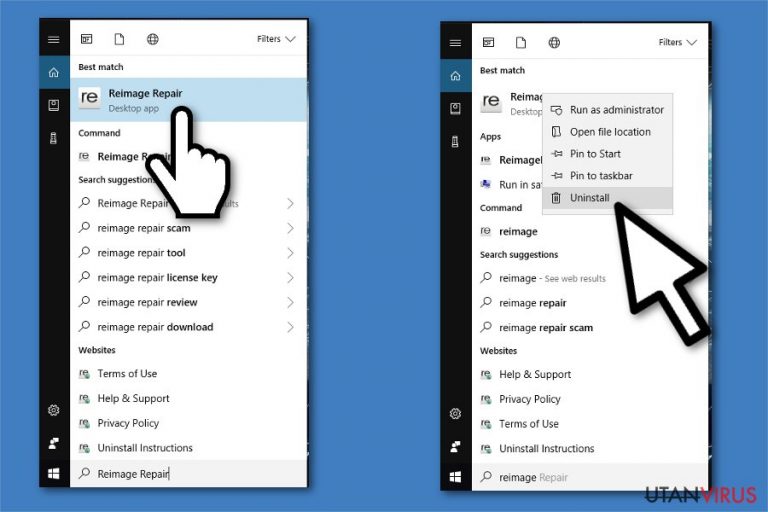
- Högerklicka på Reimage Repair och välj Avinstallera;
- Öppna sedan Kontrollpanelen och gå till Program;

- Öppna Program och Funktioner och sök efter Reimage Repair;

- Högerklicka på Reimage Repair och välj Avinstallera/Ändra;

- Tryck på Ja i Användarkontroll (UAC) pop-upp fönstret;

- När Reimage Repairs avinstallationsguide öppnas, tryck Ta bort;

- Vänta på att processen ska bli klar och tryck sedan OK.